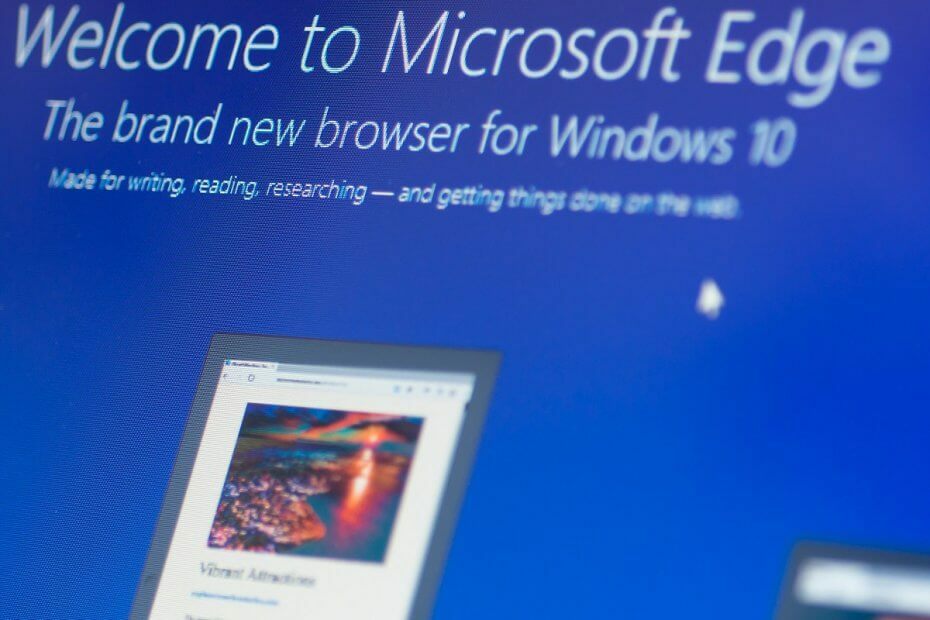광고 차단기를 사용하는 경우 일부 Twitter 동영상이 재생되지 않습니다.
- Chrome을 사용 중이고 Twitter 동영상이 재생되지 않는 경우 오래된 브라우저 때문일 수 있습니다.
- 일반적으로 안정적인 최신 버전의 브라우저로 업데이트하면 효과가 있지만 항상 그런 것은 아닙니다.
- 문제가 지속되면 가능한 경우 Firefox 또는 Microsoft Edge와 같은 다른 브라우저를 사용해 볼 수 있습니다.
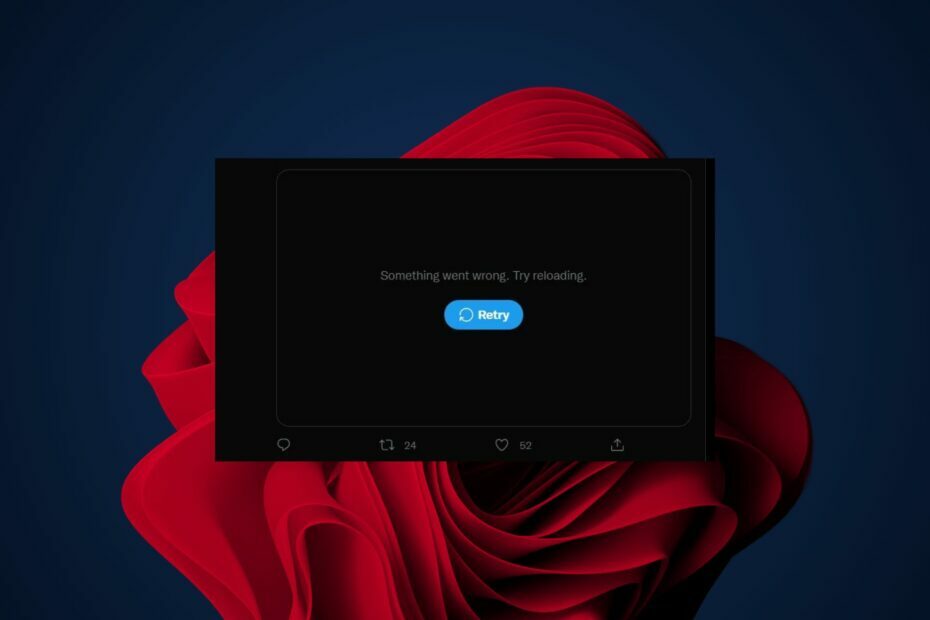
- 손쉬운 마이그레이션: Opera 도우미를 사용하여 북마크, 암호 등과 같은 기존 데이터를 전송합니다.
- 리소스 사용 최적화: RAM 메모리가 Chrome보다 더 효율적으로 사용됩니다.
- 향상된 개인 정보 보호: 무료 및 무제한 VPN 통합
- 광고 없음: 내장형 Ad Blocker는 페이지 로딩 속도를 높이고 데이터 마이닝으로부터 보호합니다.
- 오페라 다운로드
Twitter 사용자이고 플랫폼에서 동영상을 재생하는 습관이 있는 경우 Chrome 브라우저에서 Twitter 동영상을 재생할 수 없는 문제가 발생했을 것입니다.
당신은 또한 당신이 여기에 볼 것이 없습니다오류 그러나 문제를 해결하는 방법에 대한 포괄적인 가이드가 있습니다.
Chrome에서 동영상이 재생되지 않는 문제는 데스크톱과 모바일 플랫폼 모두에 영향을 미치며 사용 중인 브라우저 버전의 버그로 인해 발생할 수 있습니다.
문제를 해결할 시간이 없는 경우 다른 브라우저나 Twitter 데스크톱 응용 프로그램을 사용하도록 선택할 수 있습니다. 그러면 동영상이 정상적으로 재생됩니다.
내 Twitter 동영상이 Chrome에서 재생되지 않는 이유는 무엇인가요?
Chrome 브라우저에서 Twitter 동영상을 재생할 수 없는 경우 다음 이유 중 하나 이상이 원인일 수 있습니다.
- 오래된 브라우저 – 컴퓨터에 최신 버전의 Chrome이 설치되어 있는지 확인합니다. 이전 버전의 브라우저를 사용 중인 경우 일부 유형의 동영상 파일을 재생하지 못할 수 있습니다.

- 애드블로커 간섭 – 사용 중인 광고 차단기를 비활성화합니다. 일부 사용자는 Adblock Plus를 비활성화하면 문제가 해결되었다고 보고하지만 모든 사용자에게 작동하는 것은 아닙니다.
- 캐시 및 쿠키 – 브라우저 캐시에 저장된 웹사이트가 많으면 동영상 재생을 방해할 수 있습니다. Wi-Fi에서 Twitter 동영상이 재생되지 않는 문제가 발생할 수도 있습니다. 캐시와 쿠키를 삭제하면 이 문제를 해결할 수 있습니다.
때로는 Chrome 브라우저의 단독 문제일 수 있으며 다른 브라우저로 전환하면 문제가 해결될 수 있습니다.
Twitter 동영상이 Chrome에서 재생되지 않으면 어떻게 해야 하나요?
1. 브라우저 업데이트
- Chrome 브라우저를 실행하고 오른쪽 상단 모서리에 있는 세 개의 세로 타원을 클릭합니다.
- 딸깍 하는 소리 돕다 그런 다음 선택 Google 크롬 정보.
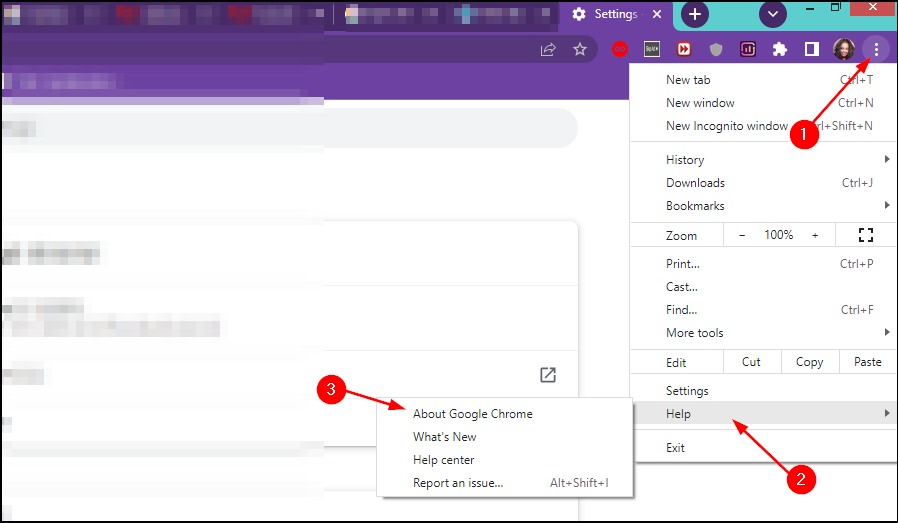
- 사용 가능한 업데이트가 있는지 확인하십시오.
- Chrome에서 나쁜 비디오 품질을 수정하는 5가지 방법 [Netflix, YouTube]
- Chrome-error://chromewebdata/ [테스트된 솔루션] 수정 방법
2. 캐시 및 쿠키 지우기
- Chrome 브라우저를 실행하고 오른쪽 상단 모서리에 있는 세 개의 세로 타원을 클릭합니다.
- 고르다 설정.
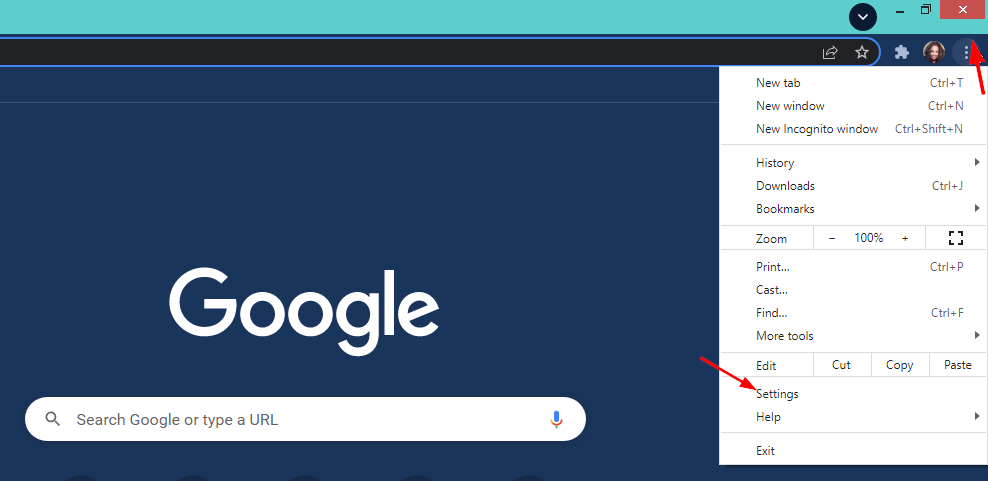
- 클릭 개인 정보 보호 및 보안 그런 다음 선택 인터넷 사용 정보 삭제.
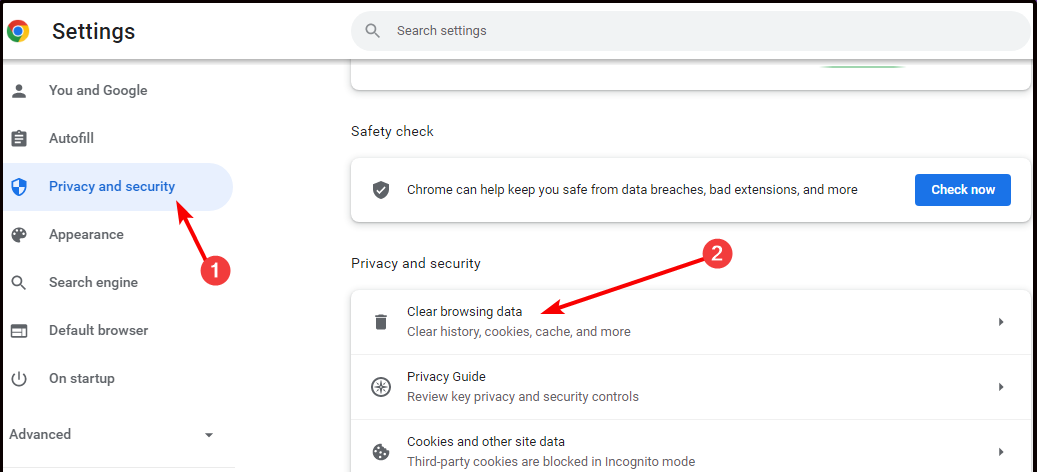
- 확인하다 쿠키 및 기타 사이트 데이터 그리고 캐시된 이미지 그리고 파일은 다음 히트 데이터를 지웁니다.
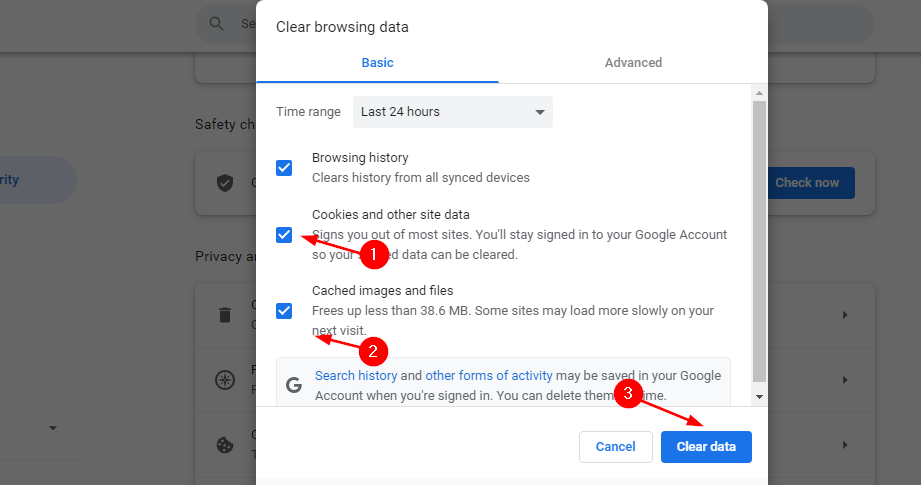
3. 광고 차단기 비활성화
- Chrome 브라우저를 실행하고 새 탭에서 다음 주소를 입력합니다.
크롬://확장/ - 귀하의 광고 차단기를 찾아 토글하십시오. 장애를 입히다 단추.
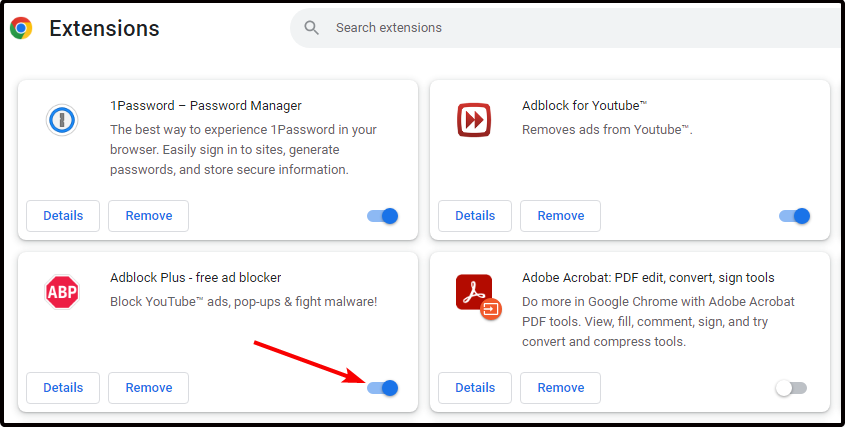
위의 문제 해결 단계를 통해 Twitter 비디오를 볼 수 있기를 바랍니다. 그렇지 않은 경우 예외적인 목록이 있습니다. 트위터에서 사용할 브라우저.
아래 의견 섹션에서 어떤 솔루션이 효과가 있었는지 알려주십시오.
 여전히 문제가 있습니까?이 도구로 수정하세요.
여전히 문제가 있습니까?이 도구로 수정하세요.
- 이 PC 수리 도구 다운로드 TrustPilot.com에서 우수 평가 (다운로드는 이 페이지에서 시작됩니다).
- 딸깍 하는 소리 스캔 시작 PC 문제를 일으킬 수 있는 Windows 문제를 찾습니다.
- 딸깍 하는 소리 모두 고쳐주세요 특허 기술 문제를 해결하기 위해 (독자 전용 할인).
Restoro가 다운로드되었습니다. 0 이달의 독자.